Tweak PDF To Word是一款非常好用的PDF文件转换器,能帮助用户将PDF文件转换至word文件,转换速度非常的快速,保存完整不会出现丢失文件的情况。还支持多个文件一起批量转换,让你的转换工作能快速的完成,节省大量的工作时间。而且还能指定PDF文件中某一部分进行转换,让你能随心的转换想要的部分。软件使用简单,就算是新手小白也能快速的上手软件并进行使用。
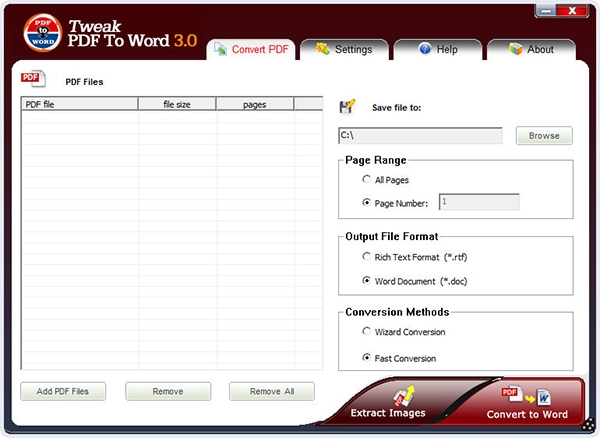
软件介绍
Tweak PDF To Word可以轻松地将PDF转换为Word文档,可以根据需要进行编辑。转换后保留原始文件的所有格式。文本、布局、图像和表格都保持完整。事实上,你甚至可以从PDF文件中提取相关的图片,比如logo,banner等等。在PDF到Word转换后得到的Word文档是一个完全可编辑的Word文档。您还可以选择将PDF转换为.rtf格式。
软件功能
快速且易于使用
Tweak PDF To Word简单易用,可让您快速转换文件。打开要转换的文件,选择一种输出格式和文件夹,然后单击“转换为Word”按钮。
批量转换节省时间
无需浪费时间打开和转换每个文档,当您可以将所需的所有文件拖放到Tweak PDF Converter中时,只需单击一下即可一次处理多个文件,以最大程度地节省时间。
100%保存文件
Tweak PDF To Word可以识别旋转的页面及其内容,并像原始PDF文档一样保留转换后的Word文档中的文本,格式,表格和图像。文本字体和样式,图像位置,文本列以及整体文档布局保留100%。
部分转换
Tweak PDF To Word提供了在文档中指定页面范围的功能。对于在大型文档中转换小节很有用。
超链接和书签
在转换后的DOC或RTF文档中保留以http://,https://,ftp://和ftps://开头的PDF文档超链接。
超级脚本和子脚本
在转换后的文档中保留PDF文档上标和下标文本。
不依赖MS Word应用程序
Tweak PDF To Word是一个独立程序,即它不需要安装Microsoft Word。
提取图像
通过创建相同的文件夹结构,从文件夹中的所有PDF文档中提取图像。
页眉和页脚转换
将页眉和页脚转换为页眉/页脚或文档正文中的文本。您也可以选择删除它们。
安装方法
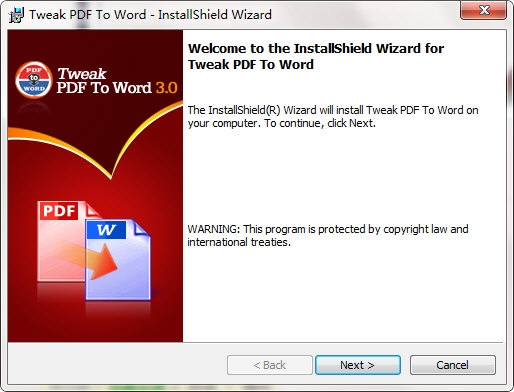
1、双击安装程序进入Tweak PDF To Word安装向导,单击【next】。
2、选择安装位置,用户可以选择默认的"C:\Program Files (x86)\Tweak PDF To Word\"。
3、准备安装程序,点击【install】按钮开始进行安装。
4、弹出Tweak PDF To Word安装成功窗口,点击【finish】结束安装。
使用说明
第1步。选择PDF文件:
下面是调整PDF到Word 3.0应用程序屏幕的屏幕截图。
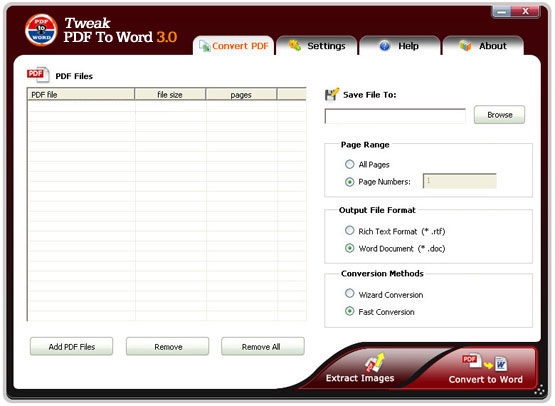
单击“添加PDF文件”按钮可显示计算机上的文件夹和文件。选择要转换的PDF文件,然后单击“打开”按钮。
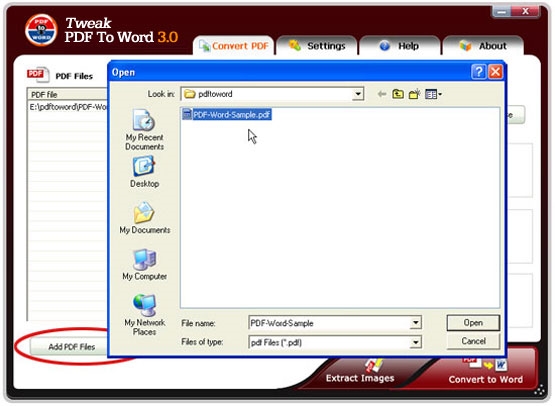
第二步。配置输出选项:
1为转换的文件选择目标文件夹
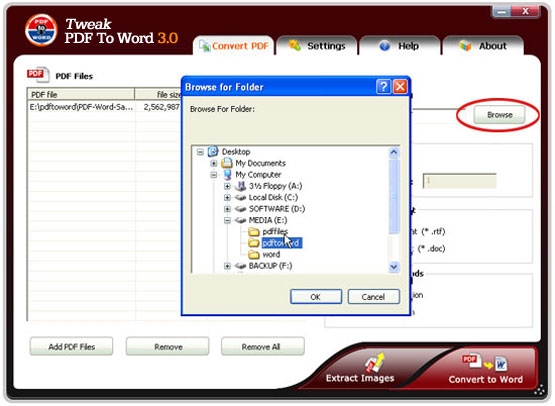
单击“浏览”可在保存前浏览到文件夹,保存到与原始PDF文件相同的源文件夹,或保存到最近的文件夹。
2指定页面范围
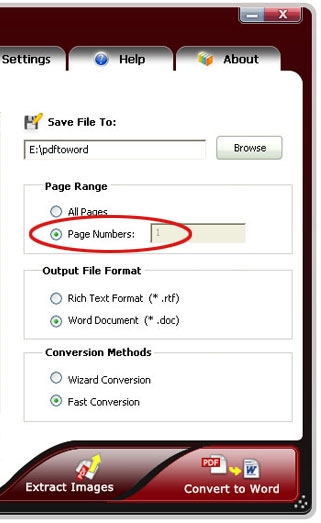
选择“所有页面”恢复整个PDF文件,或选择“页码”并输入页面范围。
3.选择输出文件格式
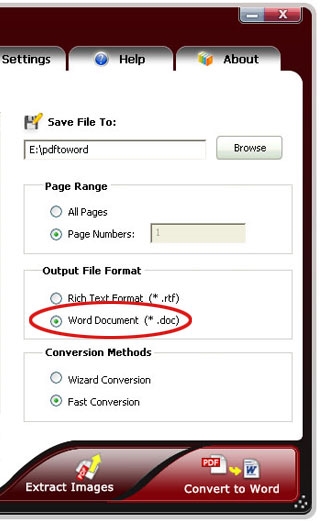
选择保存文档的方式-作为Microsoft Word文档(.doc)或rtf格式文档(.rtf)。
4选择转换方法
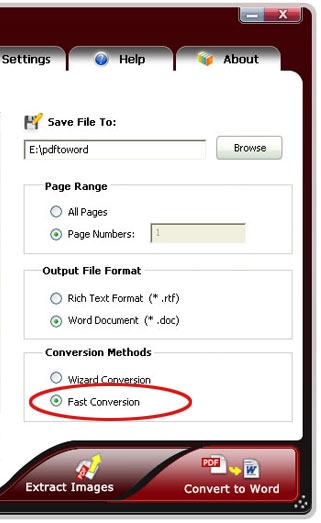
选择“向导转换”,您将使用“后退”、“下一步”按钮,通过一个简单的逐步转换方法来引导您完成整个过程。如果选择“快速转换”,您将跳过各个步骤直接转到步骤3。单击“转换为word”按钮后正在进行转换
5单击“转换为Word”按钮开始向导
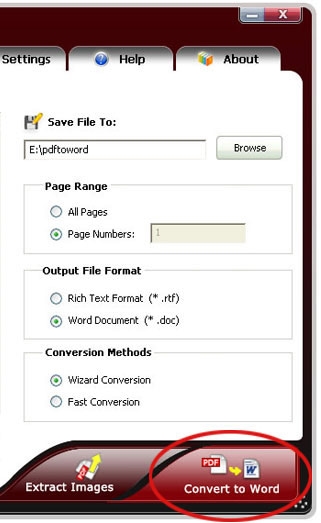
6布局和格式选项
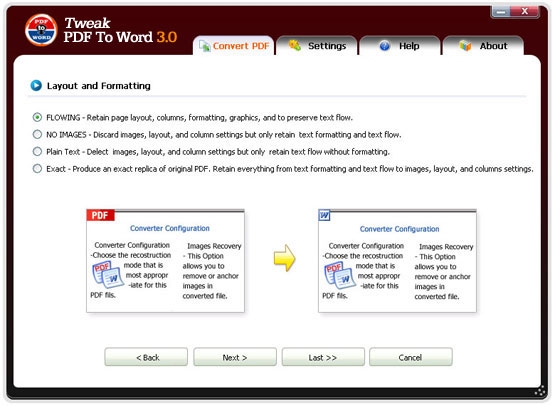
选项包括:
流动的。保留页面布局、列、格式、图形,并保留文本流。
没有图像。放弃图像、布局和列设置,但只保留文本格式和文本流。
纯文本。删除图像、布局和列设置,但只保留文本流而不保留格式。
准确。生产原始PDF的精确复制品。保留从文本格式和文本流到图像、布局和列设置的所有内容。。如果需要对大型内容块进行多次编辑,则不应使用此模式。它对于简短的艺术类或小册子类文档最为有用。完成选择后,单击“下一步”。
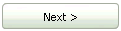
提示:要跳过各个步骤并直接进行转换,可以在向导中的任意位置单击“最后一个”按钮。
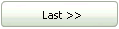
7图像恢复选项
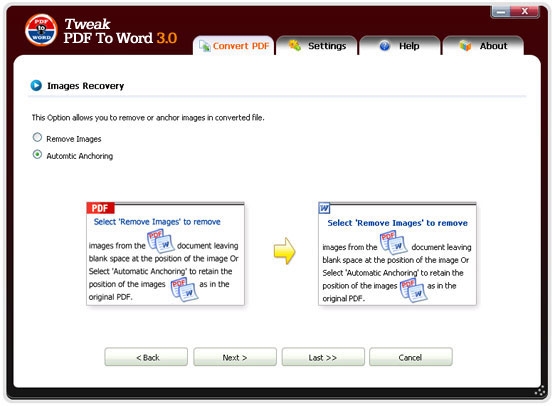
此选项允许您删除或锚定已转换文件中的图像。选择“删除图像”从文档中删除图像,或选择“自动锚定”以保留图像在PDF中的位置。单击“下一步”继续。
8页面范围选项
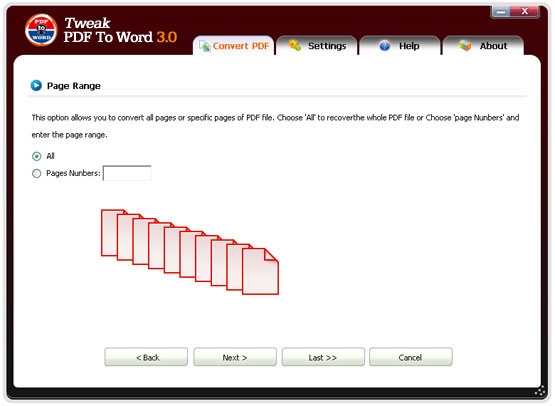
对于页面范围,您可以选择“全部”以转换文档中的所有页面,或者选择“页码”以指定要转换的页面范围。如果您选择“页码”,将显示允许您输入页面范围的框。单击“下一步”继续。
9查看输出摘要
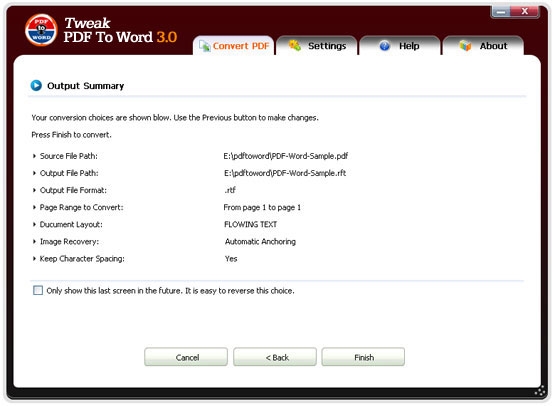
单击“完成”按钮开始最终转换过程,或单击“上一步”按钮更改任何设置。
第三步。正在转换:
进度条显示将PDF转换为Word的速度和状态。转换需要一些时间。在处理您的PDF文件时请耐心等待。
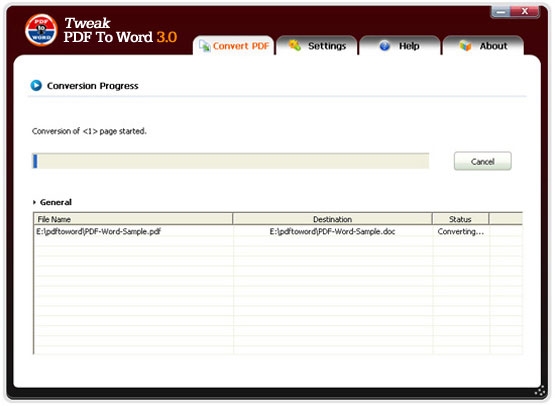
配置要求
英特尔奔腾3500MHz或同等处理器
256 MB内存
25 MB可用硬盘空间
Microsoft Windows 2000/2003/XP/Vista
标签: PDF转换器

PDF在我们的工作中是非常常见的一种文档格式,这种文档格式以PostScript语言图象模型为基础,无论在哪种打印机上都可保证精确的颜色和准确的打印效果,即PDF会忠实地再现原稿的每一个字符、颜色以及图象。而且PDF是一种电子文件格式,这种文件格式与操作系统平台无关,也就是说,PDF文件不管是在Windows,Unix还是在苹果公司的Mac OS操作系统中都是通用的,适用范围非常广。
精品推荐
-

诺诚NC转换器
详情 -

Remo Convert OST to PST(ost转pst软件)
详情 -

迅捷文字转语音
详情 -

Shoviv OST to PST(ost转pst软件)
详情 -

PDFtoImage Converter(pdf转图片免费软件)
详情 -

嗨格式PDF转换器免费VIP会员破解版
详情 -

哔哩哔哩BV号转AV号工具(bv2av)
详情 -

格式工厂
详情 -

诺诚NC转换器6.1
详情 -

VPot FREE
详情 -

ntleas转区工具
详情 -

COORD GM
详情 -

dwg trueconvert工具
详情 -

酷狗kgm转格式工具
详情 -

音视图万能格式转换工具
详情 -

LESLIE TXT编码批量转换
详情
-
6 粘贴助手
装机必备软件



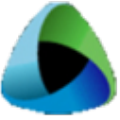
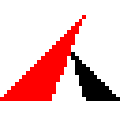




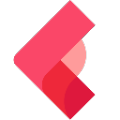
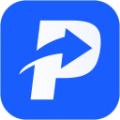

































网友评论